Добавить новый аккаунт google
Android Market (Google Play Маркет) — это место, где собраны приложения. Там можно найти все, что угодно: от игр до вполне серьезных бизнес программ.
Регистрация в Android Market (Google Play Маркет).
Запускаем Android Market (Google Play Маркет). Его иконка должна быть на рабочем столе устройства. Для продолжения работы вас попросят создать аккаунт. Нажимаем "Да" и переходим к шагу 2.
Если у Вас уже есть аккаунт google, то заполняем соответствующие поля и нажимаем кнопку "Войти":

Если нет, нажимаем кнопку "Создать аккаунт" и перед вами появится следующая форма:

Внимательно заполняем все поля и жмем кнопку "Далее" (электронная почта, имя и фамилия даны для примера).

Примечание. Чтобы переключится на английский алфавит нажимаем кнопку настройки на нашей клавиатуре (в нижнем левом углу, рядом с кнопкой ABC или 123).

Заходим в меню язык ввода и ставим галочку напротив English(US) и Русский.

Теперь рядом с кнопкой настроек появится кнопка переключения языка в виде шарика в клеточку. =)

Если введенное вами имя пользователя (эл. почта) уже существует, не расстраиваемся и вводим новое (не стоит вводить слишком простое имя, так как вероятность того, что оно занято велика).

Если придуманное вами имя пользователя свободно, то вам предложат ввести пароль.

ВНИМАНИЕ: пароль должен быть не менее 8 символов и он не должен быть слишком простым (пример: 12345678 и так далее), иначе придется заполнять эту форму снова.


Важно: ответ на вопрос должен быть не тривиальным. Адрес электронной почты дан для примера, Вы должны ввести уже существующий у вас почтовый ящик.
Принимаем условия использования:

Вводим указанное в окошке слово и нажимаем далее:
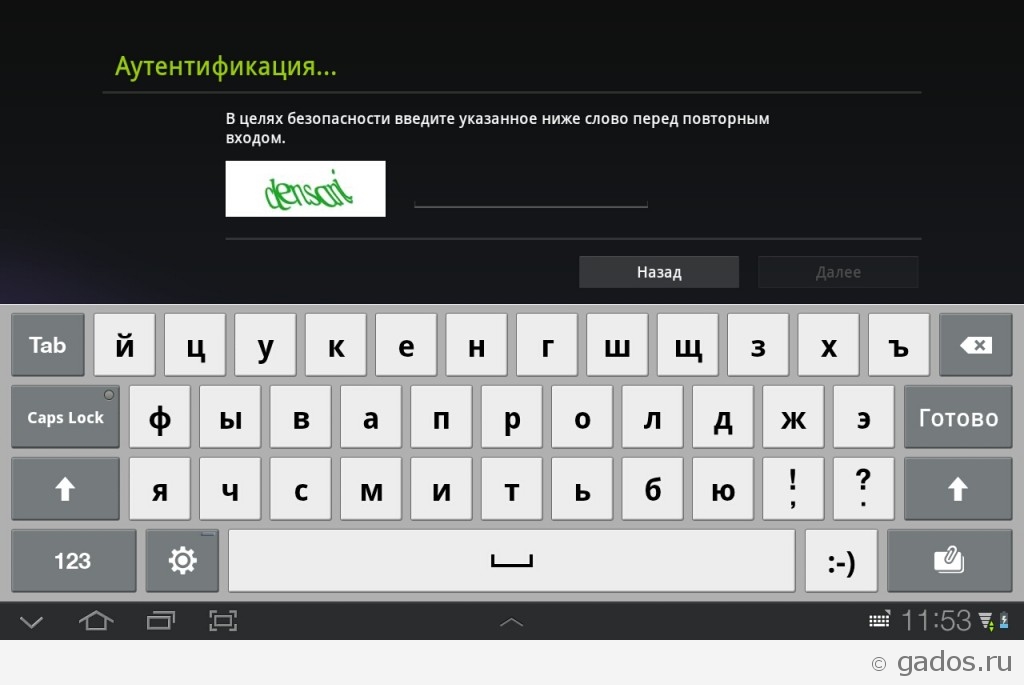

Ждем создания вашего аккаунта

и нажимаем кнопку "Готово".

Принимаем условия использования Android Market (Google Play Маркет)

и наслаждаемся доступными приложениями. :)

В именитом интернет-магазине вы сможете приобрести множество интересного софта для своего Android. Следуя инструкции вы менее чем за 15 минут станете владельцем учетной записи!»
Чтобы загрузить на свой планшет новых игр, просто необходимо иметь учетную запись в небезызвестном Play Market. Однако у многих неопытных пользователей нередко возникает вопрос: как же создать аккаунт в Гугл Плей Маркете на Андройд устройстве? Сейчас вы лично убедитесь, что в этом нет ничего нереального! Просто придерживайтесь этой пошаговой инструкции и все получиться!
Игры ✔
Фильмы ✔
Музыка ✔
Книги ✔
Новости ✔
Шаг 1
Заходим в Play Market и нажимаем на «Новый «.
Стоит уточнить, что если у вас уже имеется аккаунт в Google, то достаточно нажать на «Существующий» и подключить его к Маркету.
Шаг 2
Вводите ваше имя и фамилию (при желании можно взять и псевдоним).

Шаг 3
Теперь самое главное — придумываем название будущей электронной почты.

Подключайте фантазию, потому что большинство популярных логинов уже давно занято и в случае повторения у вас появиться вот такое сообщение. Однако не переживайте, программа сама предложит доступные логины, выбирайте любой понравившийся. Нажимайте «Повторить «!

Шаг 4
Настало время для отличного пароля! Главные критерии не сложны: не короче 8 символов, обязательно наличие хоть 1 буквы.

При создании пароля старайтесь не использовать комбинации в духе «1111qwerty», придумайте необычный набор цифр и букв, который наверняка запомните сами.
Шаг 5
Довольно часто мы забываем пароль от электронной почты, благо, есть функция восстановления. И так, если вы забудете заветное слово, то сможете сменить его с помощью секретного вопроса. На выбор предоставляется пять вопросов:
- Первый телефон;
- Имя друга;
- Первый учитель;
- Первый начальник;
- Первый автомобиль.
Выбор невелик, но мошенники, желающие взломать аккаунт, вряд ли обладают сведениями об имени вашего давнего друга, да и вы наверняка не забудете его имя.
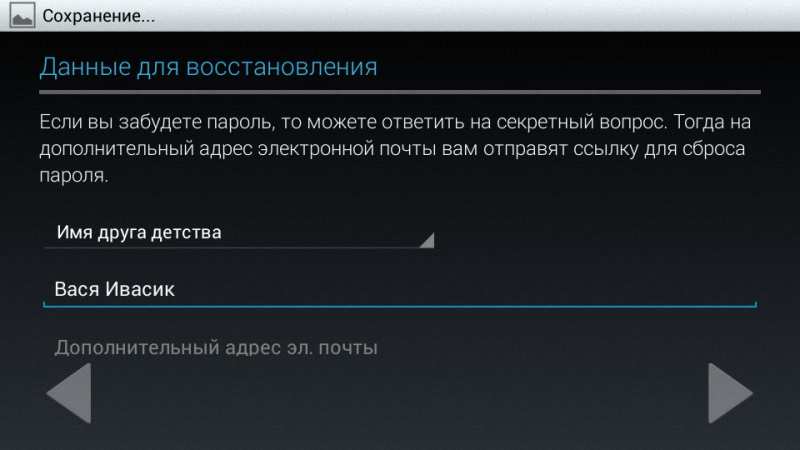
В дополнительной почте указывайте только свою почту, которой пользуетесь, ни в коем случае не вписывайте чужой электронный ящик!
Шаг 6
Почти готово! В открывшемся окне вам предложат включить историю веб-поиска и подписаться на новостную рассылку.

Функция будет удобна для тех, кто не желает разменивать свое время на поиск приложений и программ по вкусу. Маркет, на основе веб-поиска, сам покажет более привлекательные предложения.
Шаг 7
Так как Плей Маркет — это магазин, то в следующем окне вы можете указать платежные данные: кредитную карту, PayPal и т.д.

Совсем необязательно прямо сейчас добавлять платежные данные, ведь в Маркете полно бесплатных приложений! При желании смело нажимайте «Нет, спасибо «.
Шаг 8
Предпоследний этап — резервное копирование. Вполне неплохая фишка от Google, которая позволит не затерять многочисленные закладки, настройки и многое другое.

Шаг 9
Готово! Отныне вы полноправный пользователь Play Market!

Хотите узнать как стабильно зарабатывать в Интернете от 500 рублей в день?
Скачайте мою бесплатную книгу
=>>
В этой статье будет рассмотрен вопрос создания аккаунта в магазине плей маркет. Без создания своей учётной записи, обладатели смартфонов и планшетов не смогут использовать свои устройства на сто процентов.
Ведь необходимо загрузить требуемые расширения, браузер, да мало ли какие полезности вам потребуются. Всё это скачивается с плей маркета, значок которого находится на рабочем столе вашего устройства.
Для создания учётной записи в плей маркете или аккаунта, вам нужно открыть само приложение в смартфоне или планшете. Для дальнейшей регистрации нужно соединение со Всемирной паутиной, если .
После , запуска плей маркета на устройстве, перед вами в рабочем окне устройства появиться надпись. Где будет говориться о том, чтобы вы вошли в плей маркет под своей учётной записью созданной, в гугле которую используете для входа в почту, или зарегистрировали новый аккаунт.
Если у вас уже есть , то выбираете пункт входа под своим аккаунтом, и вас перебросит к следующему шагу, где вы должны ввести свой логин, пароль от аккаунта зарегистрированного, в гугл.
После ввода своих учётных данных, входите в магазин. Если нет созданной учётной записи, то жмёте кнопку регистрации и переходите к следующему шагу.
Регистрация
В следующем окне вам нужно придумать оригинальный логин, но бывает, так что при вводе логина, вы можете получить сообщение, что данный логин уже существует.
Поэтому придётся быть оригинальным и прописать что-то своё. Если логин свободен, вы увидите зелёную галочку. После подтверждения логина, вы попадёте на страничку где нужно придумать сложный пароль, у гугла пароль должен быть не менее восьми символов.
После этих действий вас переместит к следующему шагу, в этом окне вам нужно будет выбирать один контрольный вопрос из нескольких предложенных. Либо придумать свой и дать на него логический ответ.
Эта мера нужна для восстановления забытого пароля. Поэтому контрольный вопрос и ответ на него вам нужно куда-то записать.
Для восстановления пароля вам нужно указать в обязательном порядке свою дополнительную почту, зарегистрированную на любом почтовом сервисе, будь то почтовый сервис Майл, Рамблер или Яхо.
Обязательно нужно указать свой номер телефона, для получения смс с кодом для подтверждения. Этот код нужно будет вести в нужное для этого поле.
Затем вам предложат завести учётную запись в гугл+. Но это вы можете сделать в любое время, если будет необходимость. Поэтому смело жмете на слово, «нет», и продолжаете регистрацию.
Заключительным этапом регистрации будет ввод проверочной капчи, этот шаг нужен для того чтобы, показать системе, что вы реальный человек, а не робот. Ведь сейчас вполне доступна регистрация при помощи различных роботов и ботов.
По этой причине и была придумана капча, иногда очень непросто прочесть, что за слово нужно ввести, поэтому приходится прописывать по нескольку раз предложенные варианты капчи.
После правильного ввода капчи, вы получите свою учётную запись в гугле и в придачу электронный ящик в почте gmail.com. С этого момента, вы сможете пользоваться всеми сервисами гугл под одной, только что вами созданной учётной записью.
Это такие сервисы как:
- Фейсбук;
- Гугл Диск:
- Гугл+;
- Фото;
- Плей маркет и многие другие сервисы.
Авторизация в плей маркете
Если нажмёте на кнопку отказа от условий пользования, вы не сможете закончить регистрацию. Затем, будет предложено ввести платёжные реквизиты.
Но вам необходимо отказаться от этого шага и продолжить авторизацию, если в последующем вы захотите купить платное приложение, вы сможете указать все необходимые платёжные данные на страничке оплаты за покупку приложения или расширения.
После всех пройденных шагов регистрации и авторизации. Вы можете войти в плей маркет, и пользоваться магазином, без каких-либо ограничений.
Ассортимент плей маркета
В плей маркете, вы найдёте множество полезных и нужных приложений для смартфона или планшета, как в платном варианте, так и бесплатном.
Выбирайте все, что необходимо для использования или планшета.
Как создать аккаунт в плей маркете на телефоне, итог
Прочитав эту информационную статью, вы узнали, как создать аккаунт в плей маркете на телефоне, легко сможете создать свою учётную запись, пользоваться услугами магазина на своё усмотрение.
Используя эту информацию, вы очень быстро научите этим знаниям своих друзей, которые только обзавелись девайсами и жаждут влиться в миллионную армию пользователей интернета. Успехов в сёрфинге по просторам Всемирной паутины.
P.S. Прикладываю скриншот моих заработков в партнёрских программах. И напоминаю, может каждый, даже новичок! Главное — правильно это делать, а значит, научиться у тех, кто уже зарабатывает, то есть, у профессионалов Интернет бизнеса.
Заберите список проверенных Партнёрских Программ 2017 года, которые платят деньги!
Скачайте чек-лист и ценные бонусы бесплатно
=>>





